ZIPファイルのパスワードを失いましたか? そして今、あなたはそれを心配していますか? まあ、私たちはこれに対する解決策を持っているので、これ以上心配しないでください。
誰もが、ZIP、PDF、Excelスプレッドシートなどのファイルをパスワードで暗号化するのは普通です。 そして、これには、第三者がそこに保存されているデータや情報にアクセスできないようにするための理由が1つだけある可能性があります。 しかし、パスワードを忘れているあなたのファイルを保護することに問題があります。 これが発生すると、ファイルに保存されているデータにアクセスできなくなります。 だから、これは大きな質問が来る場所です-ZIPパスワードで保護されたファイルをバイパスする方法は? とにかく、それはかなり簡単です! ただ後ろに座ると、任意の口論なしでZIPパスワードをバイパスするためのトップ3の効果的な方法を学びます。
目次
方法1:Zip Password RecoveryでZIPパスワードで保護されたファイルをバイパスする
PassFab FOR ZIPは、パスワードで保護されたZIP/WinZIP/7ZIP/PKZIPアーカイブを復号化するために明示的に開発された最も強力なプログラムの1つです。 PassFab FOR ZIPは、ZIPパスワードをバイパスするために組み込まれたパスワード攻撃の三つのモードのいずれかを使用してこの操作を実行できます。 パスワード回復速度は、内蔵のCPUマルチコアプロセッサのためにオンラインで見つけることができる任意のZIPパスワード回復よりも高いです。
1.1. PassFab FOR ZIPでZIPパスワードで保護されたファイルをバイパスする方法
お使いのPCにPassFab FOR ZIPの互換性のあるバージョンをダウンロードしてインストールし、以下のガイ これを行うと、以下のインターフェイスが画面に表示されます。
ステップ2:青色の追加ボタンをクリックして、パスワードで保護されたZIPファイルをアップロードし、ハードドライブから復号化する必要があります。

目的の暗号化されたZIPファイルを選択し、開くボタンを押してファイルをアップロードします。

ステップ3: 次に、いくつかのパスワード文字を覚えているかどうかに基づいて、適切な攻撃モードを選択します。 以下は、各攻撃モードの詳細な説明です:
マスク攻撃とブルートフォース:マスク攻撃とブルートフォースは、パスワードとして設定された文字について提供された指示に基づいて、可能なすべての組み合わせを試してみます。 文字を選択するには、ブルートフォース攻撃モードの横にある設定オプションをクリックします。

ブルートフォース攻撃: ZIPファイルのパスワードを設定するために使用した文字を覚えていない場合は、この攻撃モードを使用します。 設定を定義する必要がないため、この攻撃モードをお勧めします。 ブルートフォースは、デフォルトで可能なすべての組み合わせを試行します。
辞書攻撃:パスワードとして設定した共通の文字の組み合わせのリストを持つ辞書がある場合は、この攻撃モードを使用する必要があります。 これを行うには、設定をクリックし、カスタマイズされた辞書をインポートするために辞書を追加

辞書攻撃を選択し、カスタマイズされた辞書を追加すると、以下のページが画面にポップアップ表示されます。

ステップ4:攻撃モードが設定されたら、スタートボタンをクリックしてZIPパスワード回復プロセスを開始します。

プロセスが完了するのを待つので、ZIPファイルの暗号化に使用されるパスワードがあります。 あなたのZIPファイルにアクセスするために提供されたパスワードを使用します。
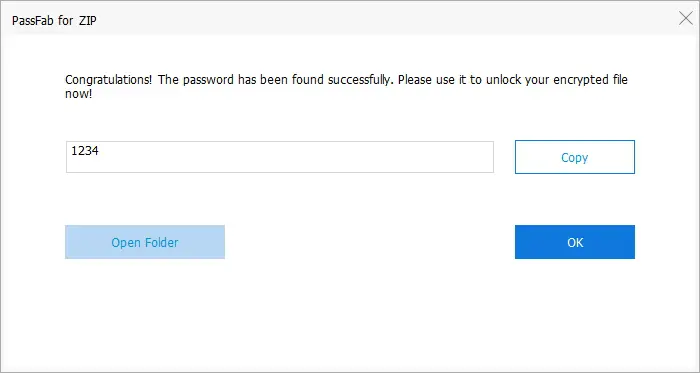
続きを読む:PassFab for ZIPレビュー
方法2:無料のNSISでZIPパスワードで保護されたファイルをバイパス
ZIPパスワードで保護されたファイルをバイパスするもう一つの方法は、magicソフトウェアNSISをPCにインストールすることです。 NSISは、多機能機能を備えた無料のプログラムです。 これは、ZIPパスワードをバイパスし、また、パスワードなしでパスワードで保護されたZIPファイルを抽出するために使用することができます。 このプログラムのエンドユーザーが直面する唯一の課題は、すべてのファイルで機能しないことです。 NSISプログラムをダウンロードしてインストールし、以下のガイドに従ってZIPパスワードで保護されたファイルをバイパスします。
2.1. ステップ1:NSISを起動し、以下に示すように、ZIPファイルオプションに基づいてインストーラをクリックします。
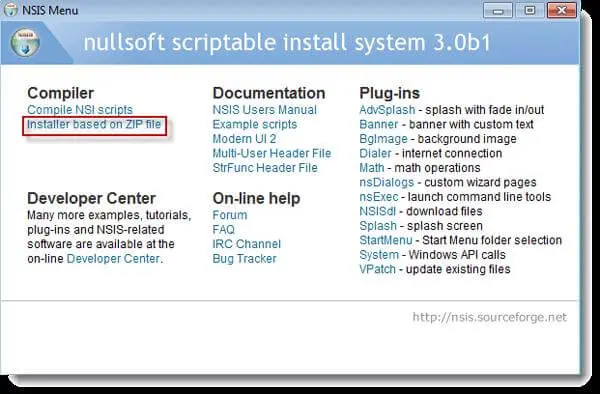
ステップ2:以下のダイアログが画面にポップアップ表示されます。 それが開いたら、パスワードで保護されたZIPファイルをインポートするには、[開く]ボタンをクリックして、右下にある[生成]ボタンを押してください。
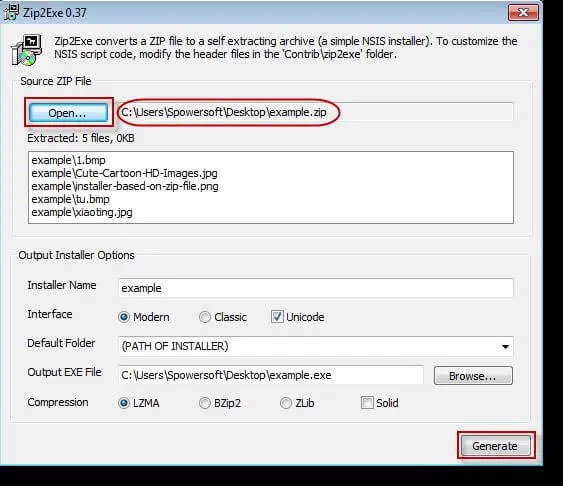
ステップ3:プロセスが完了するのを待ってから、プログラムを閉じます。
ステップ4:パスワードで保護されたZIPファイルをPC上で探します。 あなたは見つけるでしょう.NSISアイコンとZIP名を持つexeファイル。 を実行します。exeファイルをインストールし、それをインストールするには、セットアップに従ってください。
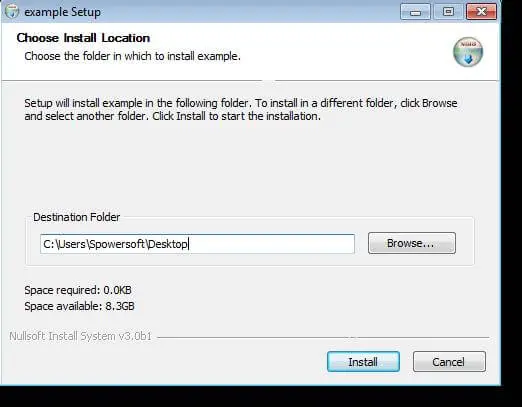
インストールが終了すると、ZIPファイルはパスワードなしで抽出され、今すぐアクセ
方法3:ZIPパスワードで保護されたファイルをオンラインでバイパスする
無料のmagicソフトウェア、NSIS、およびZip用PassFab以外に、別の偉大なZIPパスワードクラッカーはオンラインプログラムLostMyPassです。 これは、あなたのZIPファイルを暗号化する際に使用するパスワードが弱い場合に使用して自由に便利なプログラムです。 パスワードが強い場合は、自由にZIPファイルのロックを解除することはできません-それはすべてのパスワードで保護されたZIPファイルのために また、回復速度が遅く、完全に動作するように安定した堅牢なインターネット接続が必要です。
3.1. LostMyPassでZIPパスワードをバイパスする方法
ステップ1:上記のリンクをクリックしてLostMyPassの公式ウェブサイトにアクセスしてください。

ステップ2: ファイルの追加オプションをクリックするか、プログラムページに表示されるドラッグアンドドロップ機能を使用して、パスワードで保護されたZIPフ
ステップ3:[開始]をクリックして、パスワードの抽出を開始します。 プログラムがパスワードを回復するのを数分待ちます。 ただ、パスワードを書き留めて、即座にあなたのZIPファイルにアクセスするためにそれを使用しています。
結論
だから今、あなたは上記のいずれかの方法を使用してパスワードなしでパスワードで保護されたZIPファイルにアクセスすることができます。 それぞれの長所と短所を知っているように、適切な方法を選択することはあなたのために難しいことではありません。 回復のシンプルさと速度のために、PassFab for ZIPを使用してZIPパスワードをバイパスすることをお勧めします。
今すぐZipのPassFabを取得